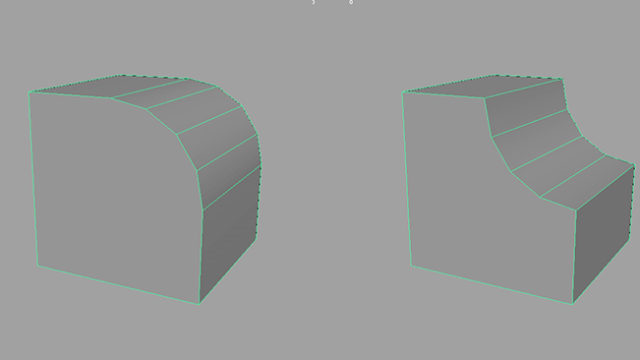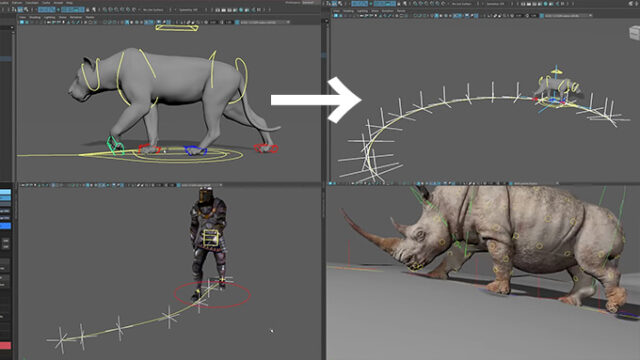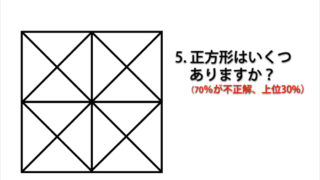1つの作ったモデルを沢山の場所に配置したのに、やっぱりそれを別のモデルに置き換えてもらいたい!と言われた事ないですか?1つ1つ手作業で配置したので時間がいくらあっても足りない!!くそっ!今日も残業か…!!
しかし今回ご紹介する方法を知っておけば、そんな修正にも対応できるようになりますよ!
今回は例として、道路に街灯を作成したけど、それを別のモデルに修正してくれと言われた場合です!
まずは街灯モデルを「原点」で作成します。原点というのはxyzの数値がゼロ地点の場所。グリッドが交わってる部分ですね。作成したらピボットの位置をキャプチャ画像と同じ「原点」に移動してください。ここ大切です!
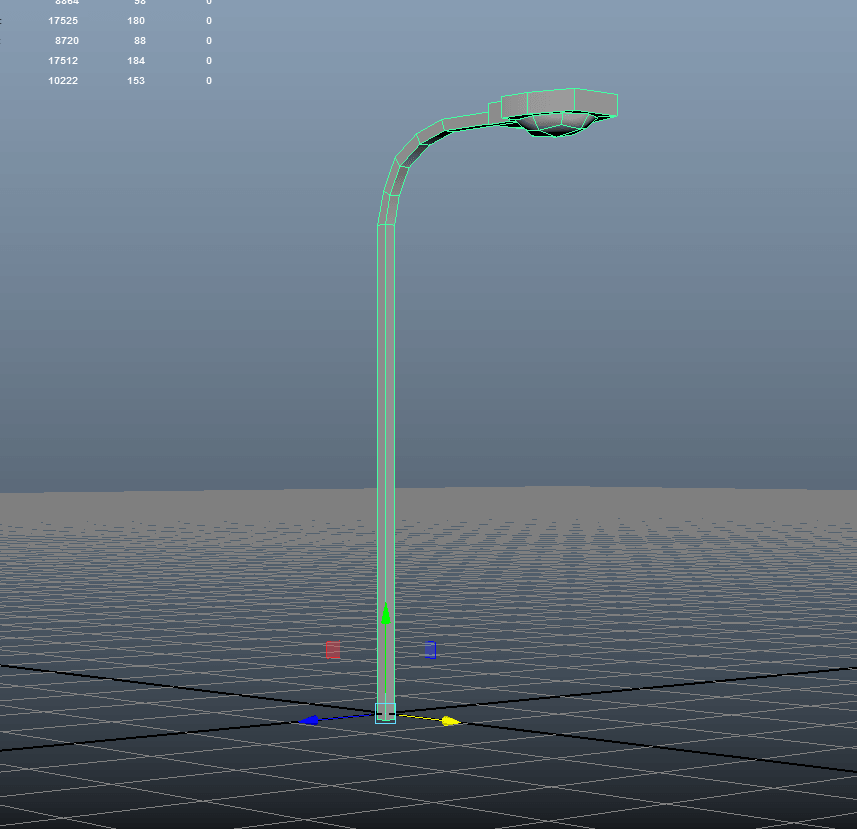
原点で作成してないモデルの場合は、モデルを原点に持ってきてからチャンネルボックスに移動地が入ってるので、ツールバーからModify→freeze transformationsから数字をゼロにしてください。
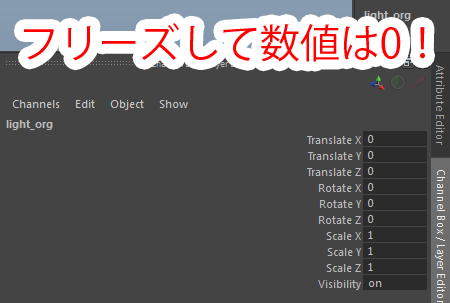
街灯を原点に作ったら、その街灯を道路に1個1個動かして配置します。
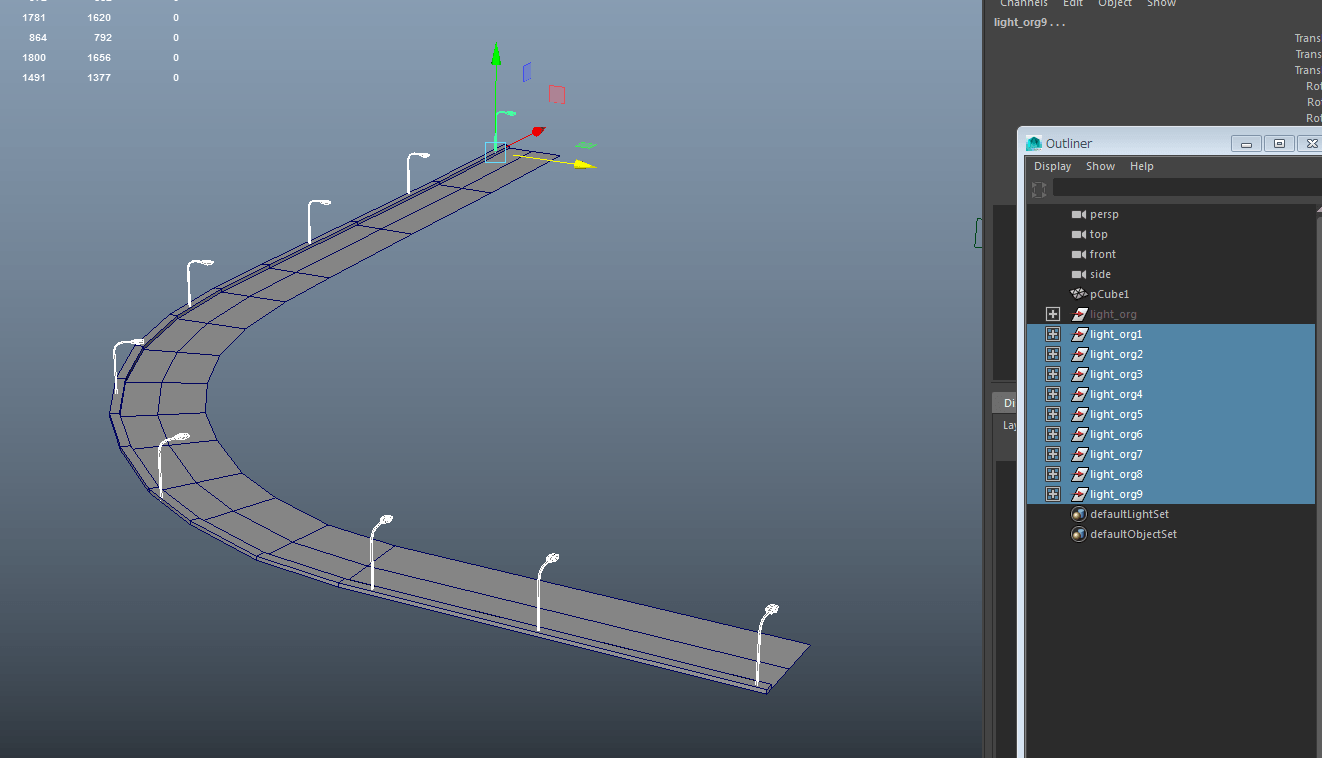
配置したモデルにはチャンネルボックスに数字が入ってますが、この数値を読み取って新しく作ったモデルに置き換える事ができるので、freeze transformationsをここで押しては絶対にダメです!!

はい。せっかく配置して確認画像を送ったら、「そんなモデルじゃ使えませんのでもっと滑らかで、もう少し高さのあるモデルに修正してください。」と連絡がきました。 あれ?ローポリで良いって言ってたよね?!メールに書いてるよね?!ローポリの意味知ってるの?!と思いながらもお客様は神様ですので修正したのがこちらのモデルです。
しかし、これをまた1つ1つ同じ場所に配置するのはとっても面倒なのですが、コピーしたモデルのチャンネルボックスに数値が残っているおかげで、簡単に置き換える事ができます!

新しく作ったモデルも最初に作った街灯と同じく、freeze transformationsでチャンネルボックスの数値をゼロにして、ピボットを原点にします。Modify→Reset Transformationsを押すと一発でピボットの位置を原点に移動できるので便利ですよ!
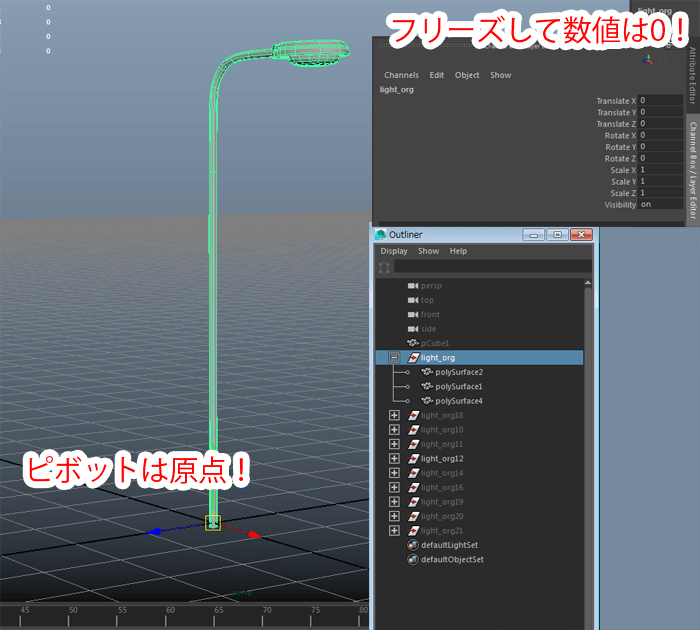
で、
①古い街灯を全て選択してから
②新しい街灯を選択して
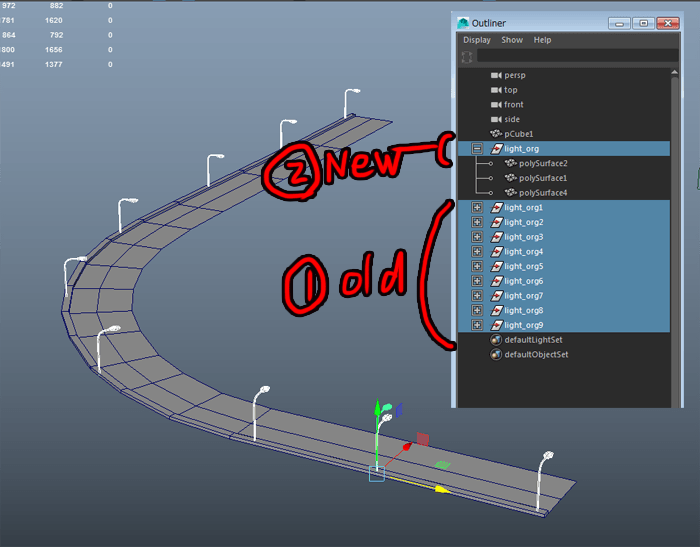
Modify→Replace Objectsを選択すると、
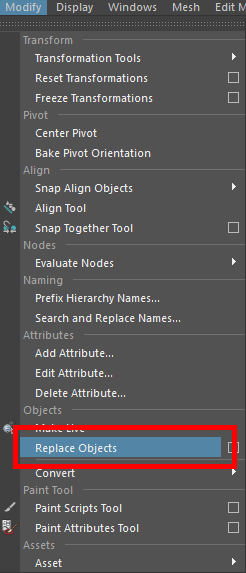
一気に全ての街灯モデルが変更できました!!

やっぱり特定の街灯にだけ看板をつけてと言われても、
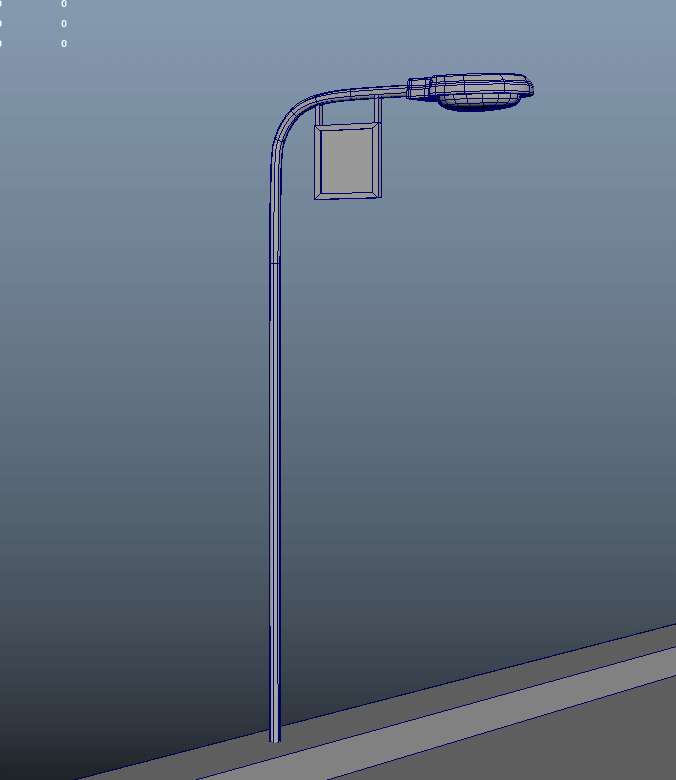
直ぐに対応する事ができます!!
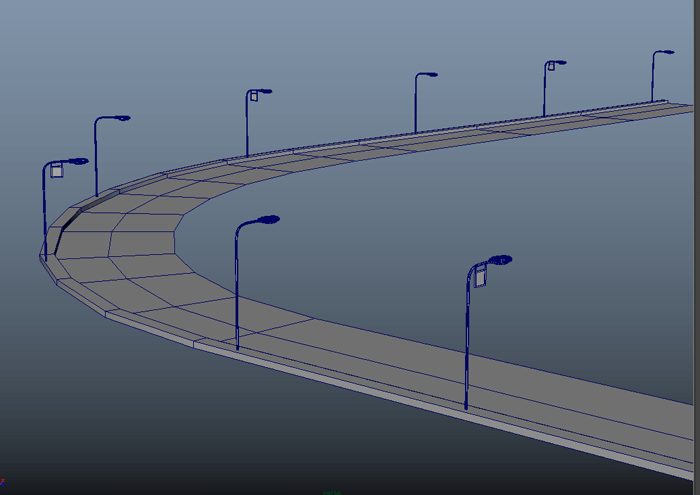
Replace objectsまとめ
①配置するモデルは原点で作り、ピボットも原点に移動させる!チャンネルボックスには数値が入ってない状態にする!
②作ったモデルを移動させて配置する!チャンネルボックスには数値が入ってる状態になっていること!
③置き換えたいモデルも①と同じく原点で作成して、ピボットも原点に移動させること!
④最初に作ったモデルを選択して、新しく作ったモデルを選択して「Replace object」を押せば一度に全てのモデルを置き換える事が可能となります!インスタンスと同じじゃない?と思われるかもしれませんが、新しくモデルを追加したりする事もできるので全くの別物です!